Pengalihan panggilan memungkinkan Anda memilih cara Skype for Business menangani panggilan masuk saat Anda jauh dari telepon kantor atau jika Anda menginginkan orang lain menjawab panggilan tersebut.
Catatan: Penerusan panggilan tidak tersedia di Lync Basic.
Mengaktifkan atau menonaktifkan Penerusan Panggilan
Anda bisa mengaktifkan atau menonaktifkan Penerusan Panggilan.
Opsi 1: Tombol Opsi
-
Di bagian atas jendela Skype for Business utama, klik panah di samping Tombol

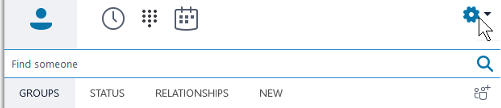
-
Pilih Alat > Opsi Penerusan Pengaturan.
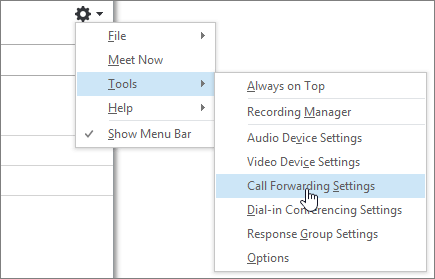
-
Pilih Teruskan panggilan saya ke atau Berdering bersamaan, lalu pilih opsi.
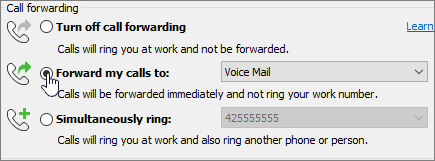
Jika Anda sudah menetapkan delegasi atau grup panggilan tim, panggilan Anda akan menghubungi telepon mereka. Untuk mempelajari selengkapnya, lihat Mengedit anggota panggilan tim danMengedit delegasi di bawah ini.
Untuk menonaktifkan Penerusan Panggilan, pilih Nonaktifkan Penerusan Panggilan.
Opsi 2: Tombol Penerusan Panggilan
-
Di bagian bawah Skype for Business utama, klik tombol Penerusan Panggilan.

-
Di menu turun bawah, pilih Teruskan panggilan saya ke atauBerdering bersamaan, dan pilih opsi.
Jika Anda sudah menetapkan delegasi atau grup panggilan tim, panggilan Anda akan menghubungi telepon mereka. Untuk mempelajari selengkapnya, lihat Mengedit anggota panggilan tim danMengedit delegasi di bawah ini.
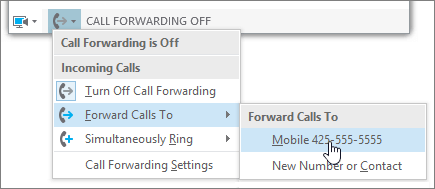
Untuk menonaktifkan Penerusan Panggilan, pilih Nonaktifkan Penerusan Panggilan.
Catatan:
-
Jika Anda melakukan panggilan layanan darurat, aturan pengalihan panggilan dinonaktifkan selama 120 menit, sehingga tim tanggap darurat bisa menjawab Anda. Anda bisa me-reset opsi Pengalihan Panggilan kapan saja dengan mengklik menu pengalihan panggilan di sudut kiri bawah dari jendela utama Skype for Business.
-
Saat Anda menyetel Penerusan Panggilan di Skype for Business, nomor tujuan penerusan panggilan yang Anda setel, akan ditampilkan kepada orang yang memanggil Anda. Ini berlaku untuk Skype for Business-ke-Skype for Business baru.
-
Beberapa pengaturan mungkin tidak tersedia untuk Anda karena administrator telah memblokir Anda melakukan perubahan.
Mengubah opsi Penerusan Panggilan Anda
Untuk mengubah opsi Penerusan Panggilan, klik panah di samping tombol opsi 
Pilih tempat panggilan tak terjawab berada
-
Dalam menu Panggilan Penerusan Pengaturan, di bawah Pengaturan penerusan panggilan Anda saat ini, klik link di samping Panggilan tak terjawab akan menuju ke.
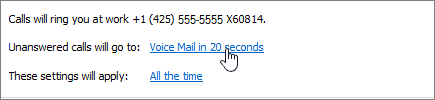
-
Pilih nomor telepon yang ingin Anda hubungi. Misalnya, Pesan Suara atau Nomor atau Kontak Baru.
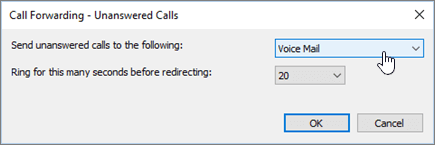
-
Klik OK untuk kembali ke jendela Skype for Business – Opsi > jendela Penerusan Panggilan.
Memilih berapa lama hingga panggilan yang tidak terjawab dialihkan
-
Dalam menu panggilan Pengaturan, di bawah Pengaturan penerusan panggilan Anda saat ini, klik link di samping Panggilan tak terjawab akan menuju ke.
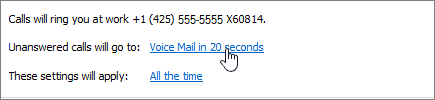
-
Dalam menu Deringkan selama sekian menit ini sebelum dialihkan, pilih waktu tunda sebelum panggilan dialihkan.
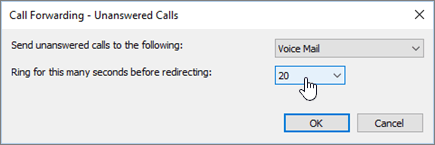
-
Klik OK untuk kembali ke jendela Skype for Business – Opsi > Panggilan Berikutnya.
Memilih kapan Penerusan Panggilan aktif
-
Di menu opsi Penerusan Pengaturan, di bawah Pengaturan penerusan panggilan Anda saat ini, klik link di samping Pengaturan ini akan berlaku.
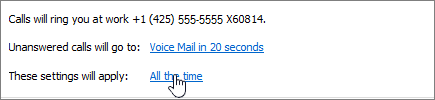
-
Pilih salah satu opsi berikut ini:
-
Setiap saat Ketika panggilan masuk, panggilan akan diteruskan apa pun jadwalnya, termasuk jam kerja, yang telah diatur dalam Outlook.
-
Selama jam kerja yang diatur di Outlook Ketika panggilan masuk, panggilan diteruskan pada jam yang telah Anda siapkan untuk jam kerja. Untuk menyiapkan jadwal kalender termasuk jam kerja, lihat Mengubah jam dan hari kerja Anda di Outlook atau Mengubah hari kerja Kalender dan awal minggu Anda.
-
Catatan: Jika Anda telah mengkustomisasi pengaturan panggilan tak terjawab Anda: Begitu Anda mengaktifkan lalu menonaktifkan penerusan panggilan, pengaturan panggilan tak terjawab Anda akan kembali ke pengaturan pesan suara default.
Mengedit anggota panggilan tim
Grup panggilan-tim merupakan sekelompok orang yang bisa menjawab panggilan kantor Anda, selama administrator Anda mengaktifkan fitur ini dan tim Anda mendukungnya. Anda bisa menambahkan atau menghapus anggota, dan memilih anggota mana yang bisa menerima panggilan mewakili Anda.
-
Di menu opsi Penerusan Pengaturan, klik Edit anggota grup panggilan-tim saya.
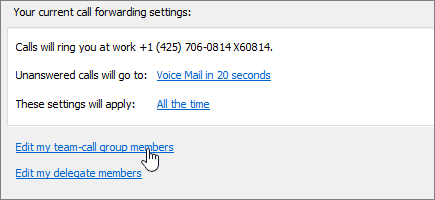
-
Lakukan salah satu hal berikut:
-
Untuk menambahkan anggota, klik Tambahkan, lalu klik ganda kontak yang Anda inginkan.
-
Untuk menghapus anggota, pilih kontak, lalu klik Hapus.
-
Untuk menentukan penundaan sebelum telepon grup berdering, pilih waktu di Deringkan grup panggilan-tim Anda setelah sekian detik ini.
Catatan: Menyiapkan grup panggilan-tim tidak otomatis mengalihkan panggilan Anda ke mereka. Pastikan memilih opsi di bawah Berdering bersamaan atau Alihkan panggilan saya ke, dalam bagian pengalihan panggilan.
-
Mengedit delegasi
Anda bisa menambahkan delegasi dan memilih jika Anda menginginkan mereka menerima panggilan mewakili Anda. Skype for Business membuat grup Delegasi di daftar Kontak Anda secara otomatis saat Anda menambahkan delegasi.
-
Di menu panggilan Penerusan Pengaturan, klik Edit anggota delegasi saya.
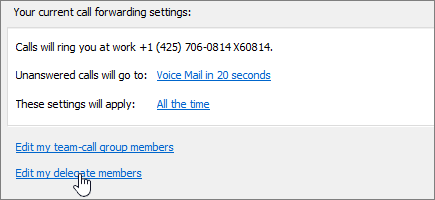
-
Lakukan salah satu hal berikut:
-
Klik Tambahkan, lalu klik ganda kontak yang ingin Anda tambahkan sebagai delegasi.
-
Untuk memungkinkan delegasi Anda menerima panggilan Anda, centang kotak di sebelah Terima Panggilan.
-
Untuk menentukan waktu tunda sebelum telepon delegasi Anda berdering, pilih waktu di menu Deringkan delegasi Anda setelah sekian detik ini.
-
Untuk menghapus seorang delegasi, pilih namanya, lalu klik Hapus.
Catatan: Menyiapkan delegasi tidak otomatis mengalihkan panggilan Anda ke mereka. Pastikan memilih opsi di bawah Berdering bersamaan atau Alihkan panggilan saya ke, dalam bagian pengalihan panggilan.
-
Catatan: Anda dapat menunjuk hingga 25 delegasi, dan Anda dapat bertindak sebagai delegasi hingga 25 delegator.
Topik Terkait
Penerusan panggilan dan berdering bersamaan
Menyiapkan pesan suara Anda










